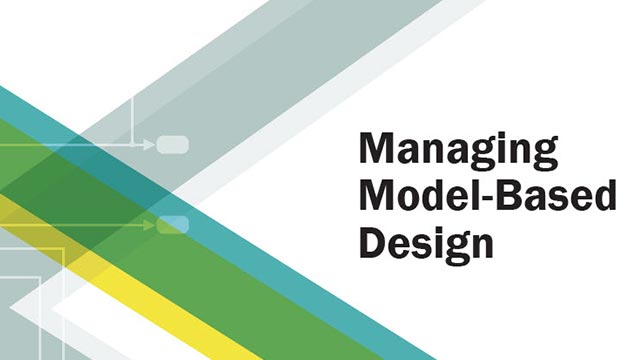比较和合并Simulink模型万博1manbetx
这个例子说明了如何使用MATLAB®比较报告,了解有两种不同的设计之间变化。它显示了如何查看和比较报告合并两个Simulink®模型之间的变化。万博1manbetx
比较模型
创建示例文件的工作副本。MATLAB®将文件复制到一个示例文件夹中,以便您可以对其进行编辑。
slcomparisons.examples.万博1manbetxsimulinkMerge;
用户对模型做了一些更改sl_aircraft1并将得到的模型保存为sl_aircraft2.
使用visdiff比较sl_aircraft1和sl_aircraft2模型年代。
visdiff (“sl_aircraft1”,“sl_aircraft2”);
理解结果
比较工具显示的报告只包括两个模型之间的差异,而不包括完整的模型层次结构。
颜色表示项目是否被修改(紫色)、插入(蓝色)或删除(黄色)。
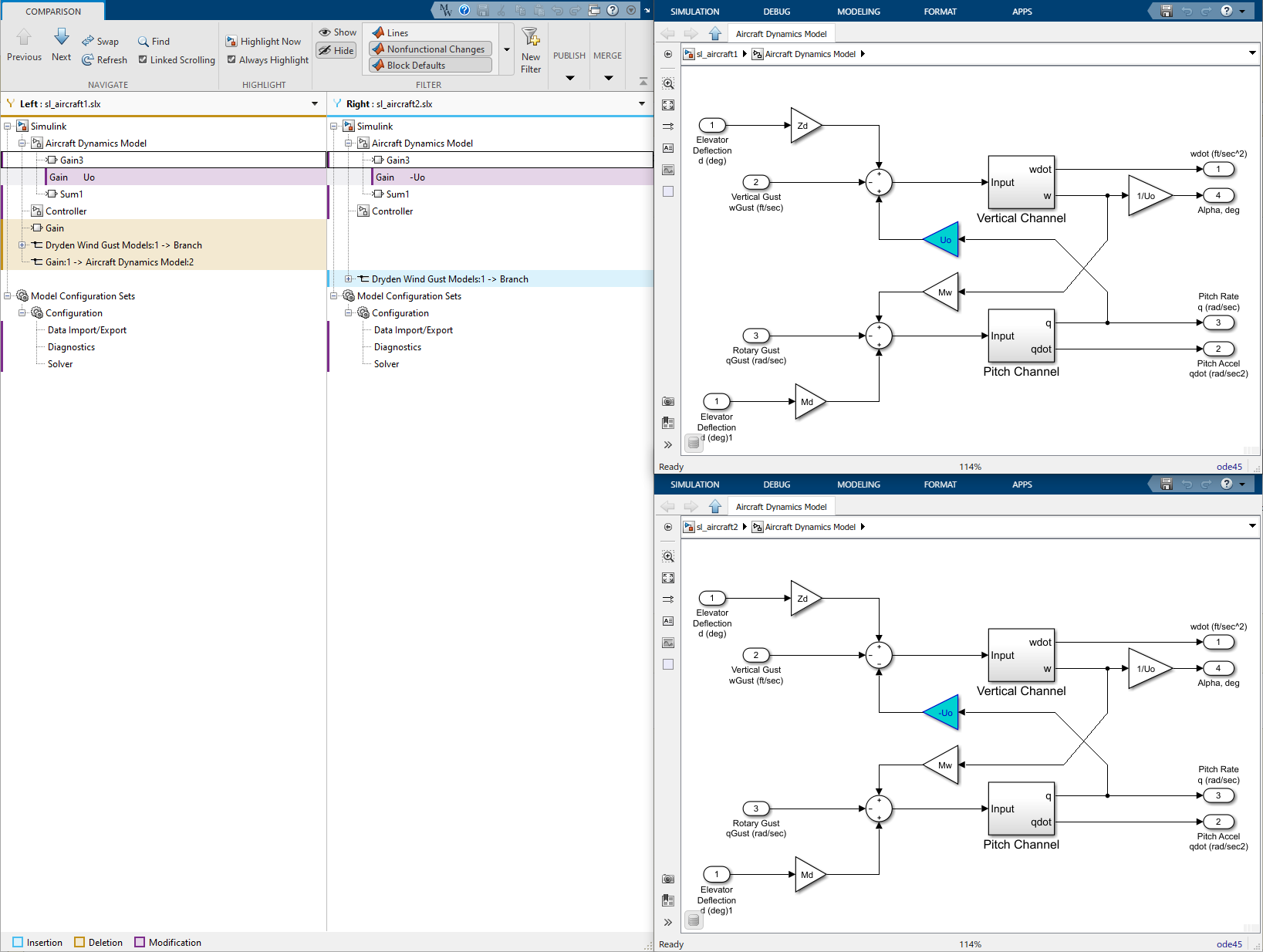
步进通过差异
使用下一个和以前的上的导航按钮比较标签通过在变动报告书组步:
报告一个接一个地进行了修改。中选择的项左树有一个匹配项,它也会被选中正确的树。
Matlab在报告旁边显示了这两个模型。如果可能,报告将突出显示两个Simulink模型中选中的项目。万博1manbetx
控件中的高亮显示比较选项卡,突出部分,选择或清除复选框处处彰显.您可以点击强调现在按钮可在任何时候突出显示当前选中的报表节点。
滤波结果
您可以通过应用筛选器来控制比较报告中显示的更改类型。要查看可用的筛选器以及它们是否应用于当前报表,请参见比较选项卡,过滤器部分,单击向下箭头以展开筛选器库。单击筛选器名称以切换是否应用筛选器名称。在过滤器部分中,点击显示要么隐藏控制如何应用过滤器。
例如,Simulink模型文件中的一些信息被定义为非功能性的。万博1manbetx这些更改不太可能改变设计的行为。默认情况下,非功能项是隐藏的。你可以通过取消选举来显示他们非功能的变化按钮时隐藏过滤器按钮被选择。
公布结果
要保存模型比较报告的可打印版本,请选择发布> HTML,词,或PDF.
在Simulink模型中合并更改万博1manbetx
您可以通过单击。来合并两个Simulink模型之间的更改万博1manbetx合并模式工具栏中的按钮。这会创建第三个文件,targetFile,它可以包含左边模型(sl_aircraft1)或合适的型号(sl_aircraft2)。中使用按钮目标树来选择要保留的差异targetFile.
单击保存文件按钮,以保存您在正确的模型上选择的更改(sl_aircraft2)。
合并技巧
您必须在报表的Simulink部分的行之前合并块。万博1manbetx您必须在合并转换之前合并状态和连接,否则报表无法进行连接。
有关具有相同名称的模型之间的合并信息,请参阅比较具有相同名称的模型.